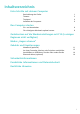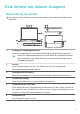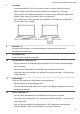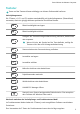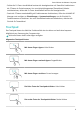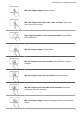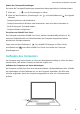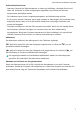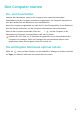MateBook X Pro User Guide-(MRGF-X,Windows11_01,de)
Table Of Contents
- Inhaltsverzeichnis
- Erste Schritte mit deinem Computer
- Den Computer starten
- Zurücksetzen auf die Werkseinstellungen mit F10 (in einigen Regionen nicht verfügbar)
- Modus „Augen schonen“
- Zubehör und Erweiterungen
- Sicherheitsinformationen
- Elektronisches Gerät
- Störungen von Medizingeräten
- Schutz deines Gehörs bei Verwendung eines Headsets
- Bereiche mit entflammbarem und explosivem Material
- Verkehrssicherheit
- Nutzungsumfeld
- Kindersicherheit
- Zubehör
- Sicherheit des Ladegeräts
- Akkusicherheit
- Reinigung und Wartung
- Hinweise zur Entsorgung und zum Recycling
- Reduzierung von gefährlichen Stoffen
- Persönliche Informationen und Datensicherheit
- Rechtliche Hinweise
- Copyright © HUAWEI 2022. Alle Rechte vorbehalten.
- Marken und Genehmigungen
- Hinweis
- Hinweis zu Software von Drittherstellern
- HAFTUNGSAUSSCHLUSS
- Import- und Exportbestimmungen
- Datenschutzrichtlinie
- Weitere Hilfe
- SÄMTLICHE BILDER UND ABBILDUNGEN IN DIESEM HANDBUCH, WIE U. A. ZU PRODUKTFARBE, GRÖSSE UND DISPLAYINHALT, DIENEN LEDIGLICH ZU DEINER INFORMATION. DAS TATSÄCHLICHE GERÄT KANN DAVON ABWEICHEN. NICHTS IN DIESEM HANDBUCH STELLT EINE GEWÄHRLEISTUNG JEGLICHER ART DAR, WEDER AUSDRÜCKLICH NOCH STILLSCHWEIGEND.
Sicherheitsinformationen
• Lade den Computer bei Raumtemperatur in einem gut belüfteten, schattigen Bereich auf.
Wenn der Computer in heißen Umgebungen aufgeladen wird, können die internen
Komponenten beschädigt werden.
• Die Ladedauer kann je nach Umgebungstemperatur und Akkunutzung variieren.
• Es ist normal, dass der Computer warm wird, nachdem er über längere Zeit verwendet oder
aufgeladen wurde. Wenn er sich heiß anfühlt, deaktiviere unwichtige Funktionen und
trenne das Ladegerät.
• Der Akku unterliegt im Laufe der Zeit normalem Verschleiß. Wenn sich die Standby-Dauer
des Computers scheinbar verringert hat, versuche nicht, den Akku selbstständig
auszutauschen. Bringe den Computer stattdessen mit dem Kaufbeleg in ein autorisiertes
HUAWEI Customer Service Center, um weitere Unterstützung zu erhalten.
Akkustatus
Der Akkustatus wird durch das Akkusymbol in der Taskleiste angezeigt.
: Weist dich darauf hin, dass das Ladegerät angeschlossen ist. Klicke auf , um die
geschätzte Ladezeit anzuzeigen.
: Weist dich darauf hin, dass das Ladegerät nicht angeschlossen ist. Klicke auf , um
die Akkuladung in Prozent und Akkulaufzeit anzuzeigen.
Die angezeigte Ladezeit und verbleibende Akkulaufzeit werden vom Betriebssystem
geschätzt. Die tatsächliche Zeit kann davon abweichen.
Methode zum Aufrufen des Energiesparmodus
Wenn der Akkustand unter 90 % fällt, schließe den Netzadapter an, um den Computer
aufzuladen. Sobald der Computer voll aufgeladen ist, schalte den Computer aus und lade ihn
eine weitere Stunde lang auf. Trenne den Netzadapter nicht während des Auadens.
Erste Schritte mit deinem Computer
7